Olympus vr-370 red: Обучение работе с
Обучение работе с : Olympus vr-370 red
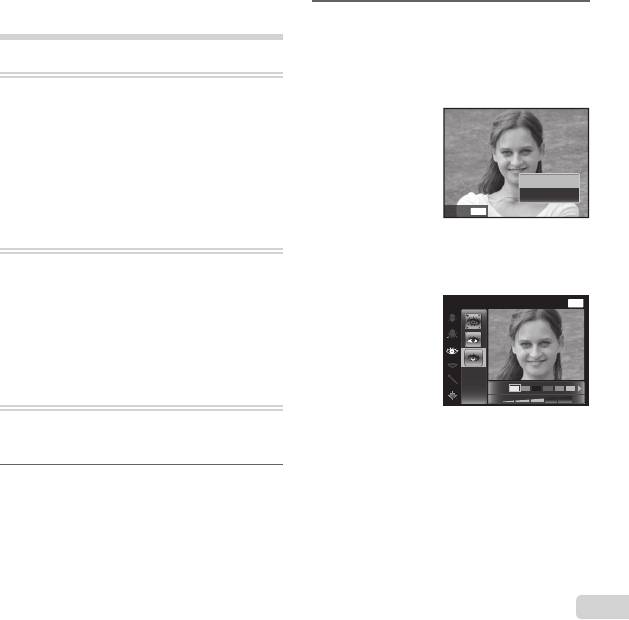
Обучение работе с
2
Чтобы сохранить изображение,
режимами съемки
выберите опцию [Применить] на
экране просмотра и нажмите кнопку Q.
P (Режим P)
Чтобы дополнительно отретушировать
изображение, выберите опцию [Визаж].
Фотокамера будет выбирать
оптимальное значение апертуры
и выдержку для объекта съемки.
При необходимости можно также
внести изменения в разнообразные
ɉɪɢɦɟɧɢɬɶ
настройки съемки, например
ȼɢɡɚɠ
ɇɚɡɚɞ
MENU
изменить компенсацию экспозиции.
M (Режим M)
Это автоматический режим, в котором
фотокамера сама выбирает наиболее
подходящий режим для съемки
объекта. Условия съемки определяются
камерой, и настройки, за исключением
некоторых функций, изменить нельзя.
Q (Режим Q)
Вы можете выполнять съемку с
эффектами Визаж.
1
Направьте фотокамеру на объект
съемки. Убедитесь, что лицо
обнаружено фотокамерой и обведено
рамкой, а затем нажмите кнопку спуска
затвора, чтобы сделать снимок.
RU
13
Визаж
Визаж
1 С помощью FGHI выберите элемент для
ретуширования и нажмите кнопку Q.
ɐɜɟɬɝɥɚɡ ɇɚɡɚɞ
MENU
Off
2 Проверьте эффекты ретуширования на
экране просмотра, затем нажмите кнопку
Q для запуска процесса ретуширования и
сохранения.
● Настройки режима Визаж можно
зарегистрировать.
● На некоторых снимках редактирование может
быть неэффективным.
Оглавление
- Проверка содержимого коробки
- Установка и извлечение
- Зарядка аккумулятора
- Включение фотокамеры
- Обучение работе с фотокамерой
- Фотосъемка
- Использование увеличения
- Индикация экрана съемки
- Выбор режима съемки
- Обучение работе с
- (Режим ) p (Режим панорамной съемки)
- Просмотр изображений Индексный просмотр и просмотр крупным планом
- Воспроизведение сгруппированных изображений
- Дисплей режима воспроизведения
- Удаление изображений во время воспроизведения
- Видеосъемка Воспроизведение видеозаписей
- Установки меню
- Использование меню настройки
- z Меню Камеры 1
- z Меню Камеры 2
- A Видеосъемка
- d Меню настроек 1
- d Меню настроек 2
- d Меню настроек 3
- Подключение к компьютеру
- Установка программного обеспечения для компьютера и регистрация пользователя
- Прямая печать (PictBridge)
- Изменение установок принтера
- Настройки печати
- Настройка печати по одному
- Удаление данных настройки печати для выбранных изображений
- Приложение Уход за фотокамерой Использование приобретаемого отдельно адаптера USB-AC
- Использование карты
- ТЕХНИЧЕСКИЕ ХАРАКТЕРИСТИКИ
- МЕРЫ ПРЕДОСТОРОЖНОСТИ






